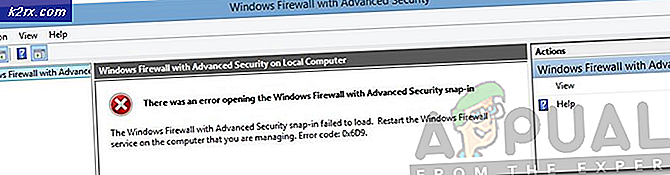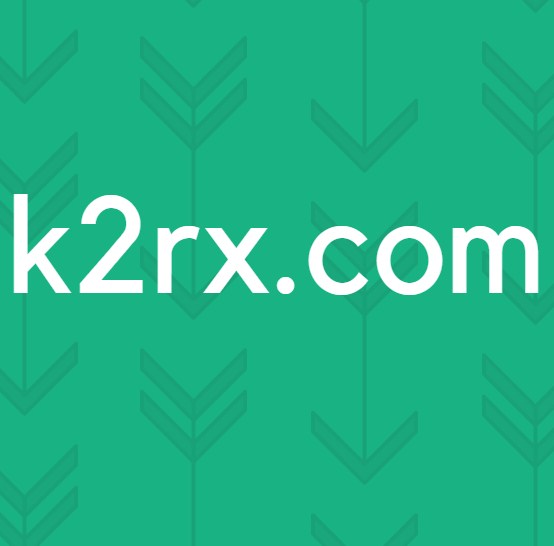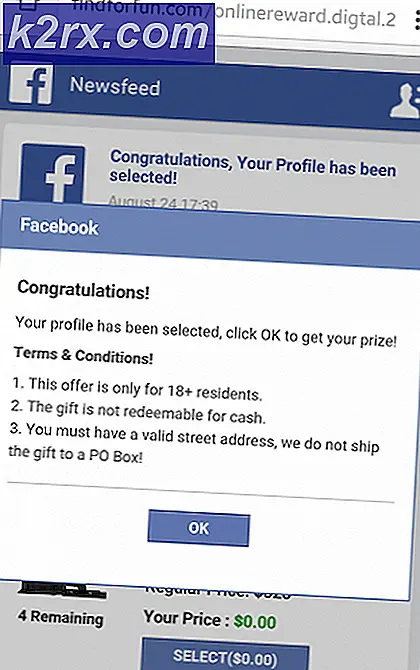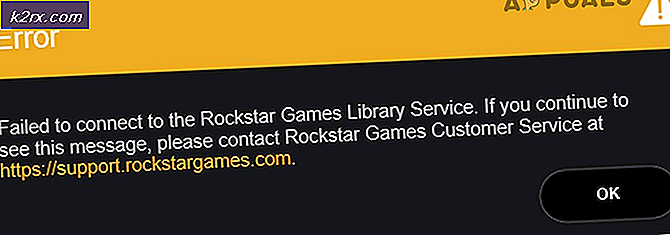Vad betyder Linux Mint Dual Boot Automatic Install Utility när det ber om ledigt utrymme?
Automatiska installationsalternativ för Linux Mint Dual Boot använder odelat utrymme för att installera operativsystemet. Om du vill ge Linux Mint 40 GB utrymme att arbeta med bör du se till att det finns 40 GB odelad på disken du installerar istället för en partition på 40 GB ledigt utrymme. Denna relativt oorthodoxa definition kan förvirra många kraftanvändare. Fritt utrymme avser i allmänhet alla områden i ett filsystem som för närvarande inte är tilldelat en fil.
Tänk på att den automatiska installationsprogrammet för Linux Mint använder metriska gigabyte och inte de binära som du kanske brukar tänka på. Du kan skilja utrymme med Windows Disk Manager på förhand, eller använd det partitionsverktyg som Linux Mint installatören ger dig under installation. Gör och verifiera en komplett diskbild innan du gör en automatisk installation om något går fel. Å andra sidan, om du inte är dubbelstart, kanske du vill överväga att helt ta bort befintliga partitionsdata. Detta kan vara användbart om du vill bygga en helt ny startstruktur utan att offra elegansen i en automatisk installation.
Metod 1: Använda Linux Mint Dual Boot Automatic Installer med en befintlig partitionsstruktur
Installatören kommer att fråga dig var du ska sätta dina nya filer. Återigen är denna prompten ganska oortodox för alla som har använt installationsprogrammet som ingår i Ubuntu och dess derivat, Fedora, Arch eller Debian. Nya filer, i detta fall, refererar faktiskt till operativsysteminstallationen själv och inte användardokument.
Välj en odelad del av skivan och resten av installationsprocessen ska vara automatisk. Detta förutsätter att du har en odelad partition till att börja med. Om du installerar Mint på en enhet utan andra operativsystem fungerar det här bra. Om du vill konfigurera GRUB för att starta från mer än en partition kan du dock vara fastkörd. Du måste undersöka de partitioner som du inte inne i Microsoft Windows eller GNOME Disks Utility i en annan form av Linux startade från nämnda enhet.
Antag att en fysisk SSD bryts upp i fyra primära partitioner. En är den partition som befintliga installationer av Microsoft Windows visar som enhet C: \, och mer än troligt kommer Mint-installatören att meddela det till dig som en NTFS-volym. Rör inte detta om du inte har något emot att förlora din Windows-installation. Om du vill radera det kan du klicka på knappen i installationsprogrammet med ett minustecken placerat inuti det och acceptera sedan att installera Linux Mint på det nu odelade utrymmet.
Om du antar att du vill behålla det, titta på de andra partitionerna. Om en är en datadisition som du har tagit bort alla filer från, gör sedan samma sak. Många kraftanvändare förbereder sig för installation genom att skapa en ny helt tom partition och sedan finna att Linux Mint installatör anser att den är full. Om de får tillgång till nämnda partition i Windows som en enhet, säg E: \ eller något liknande, så läser det att det inte finns något där. Anledningen är att installatören felaktigt tror att du vill behålla filsystemet och inte några filer själva. Om du är säker på att du inte har något emot att förlora den här partitionen, kan du använda samma process för att ta bort den här partitionen.
PRO TIPS: Om problemet är med din dator eller en bärbar dator, bör du försöka använda Reimage Plus-programvaran som kan skanna förvaret och ersätta korrupta och saknade filer. Detta fungerar i de flesta fall där problemet uppstått på grund av systemkorruption. Du kan ladda ner Reimage Plus genom att klicka härDet kan också leda till var du ska skapa en extra swap-partition, som kan innehålla en utvidgad partitionsbehållare om du använder MBR-partitionering, vilket inte borde vara ett problem med nyare versioner av Microsoft Windows. Du behöver dock en andra partition för bytesområdet. Oroa dig dock inte för att om du hellre inte vill offra ett område inuti din partitionsstruktur kan du alltid skapa en swap-fil inuti din Linux-struktur senare.
Metod 2: Skapa en delad partition
Du kan använda den här automatiska installationsfunktionen om du också håller en kopia av Microsoft Windows eller kanske OS X för att starta. Om du inte bara ska använda Linux Mint, kanske du vill skapa en extra liten partition som du kan använda för att handla filer mellan operativsystem med. Om du använder MBR-partitionering och du redan har en utvidgad partition upprättad, välj sedan den utvidgade partitionen i konfigurationshanteraren och skapa en liten partition inuti den. Skapa bara en inuti ett område med odelat utrymme om Linux Mint-programmet berättar att du använder GUID-partitionering. Du kan skapa vilken storlek du behöver, men om du bara handlar några filer i taget behöver du inte något mycket stort, speciellt om du inte har den största enheten i världen.
Linux Mint kan presentera dig med en rullgardinsmeny som ber om att välja ett filsystem för att formatera den här partitionen, vilket beror på dina behov. Olika installationsversioner kan formatera partitioner till olika system. Under de flesta omständigheter kan Windows inte läsa från ext2, ext3 och ext4 volymer. Både Linux Mint och Microsoft Windows kan få tillgång till NTFS-volymer, och Linux levereras med ett hälsosamt verktygpaket som du kan använda för att arbeta med dessa volymer.
OS X kan inte generellt läsas av ext # -versioner eller kan läsa NTFS-volymer i de flesta situationer, vilket kan vara ett problem om du startar Linux på en Macintosh eller arbetar med någon form av Hackintosh-hårdvara. Lyckligtvis kan alla dessa operativsystem läsa från FAT32, som Linux Mint installatören brukar ge dig som ett alternativ. Om det inte gör det kan du enkelt formatera en tom partition som FAT32 senare. Även många exotiska operativsystem som OpenDarwin, FreeBSD, Haiku och Android x86 kommer att fungera med den här volymen.
Tänk på att medan Microsoft Windows och OS X båda arbetar med exFAT-volymer, måste du installera drivrutiner för att få Mint att fungera med dem.
Metod 3: Behållande av särskilda partitioner
Om du upptäcker att du har en liten partition i början av partitionsgrafen i installationsprogrammet som heter EFI eller något liknande, eller om du hittar en formaterad till FAT12-filsystemet, bör du inte röra det här i de flesta situationer eftersom dess behövs för att starta ditt system. Detta är vanligtvis bara sant för GUID-partitionstabeller. På samma sätt, om du arbetar med Macintosh eller Hackintosh-maskinvara, vill du inte röra HFS eller HFS + -volymerna som behövs för uppstart. Macintosh-system kan också ibland ha volymer på dem som Linux Mint kallar Darwin UFS, vilket du än en gång behöver för att starta OS X.
PRO TIPS: Om problemet är med din dator eller en bärbar dator, bör du försöka använda Reimage Plus-programvaran som kan skanna förvaret och ersätta korrupta och saknade filer. Detta fungerar i de flesta fall där problemet uppstått på grund av systemkorruption. Du kan ladda ner Reimage Plus genom att klicka här